【轻松实现共享:如何高效链接主机与打印机】
文章标题:如何连接主机与打印机进行共享
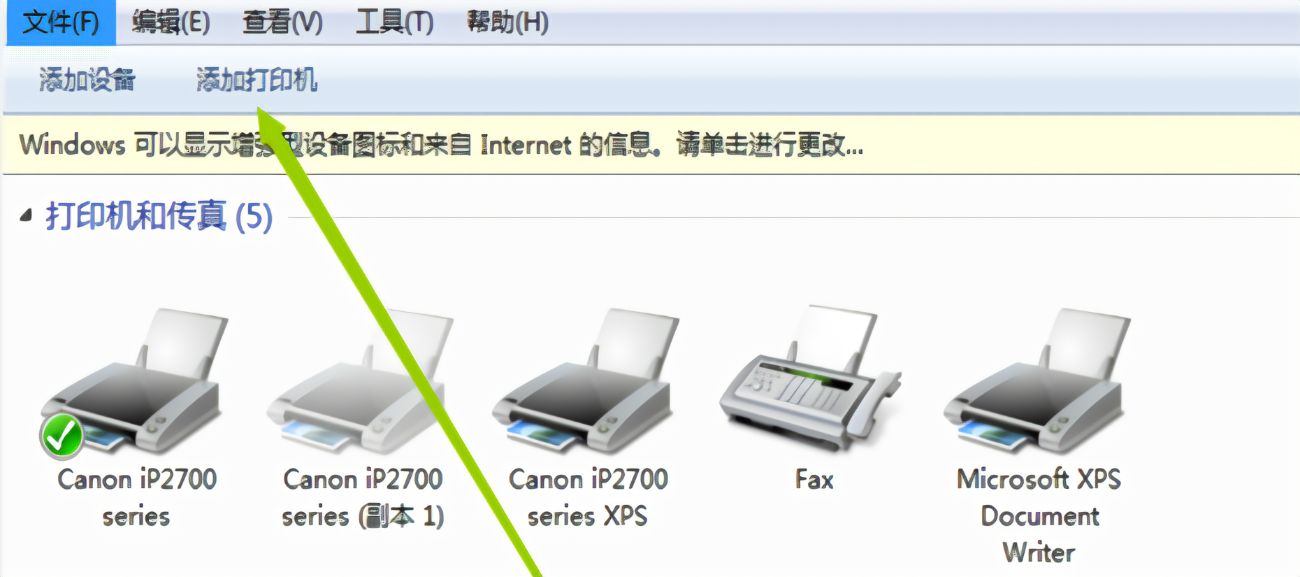
一、前言
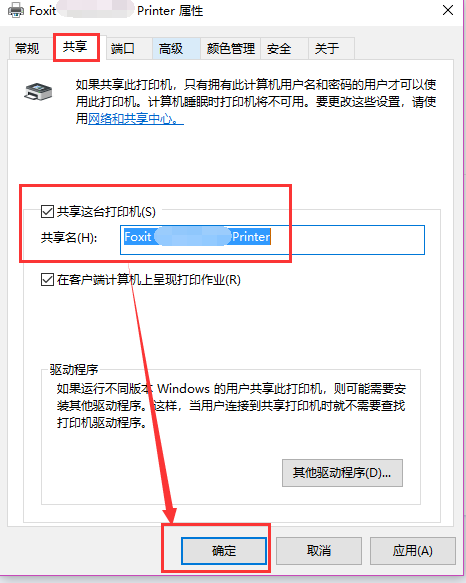
在现代工作环境中,连接主机与打印机并进行共享已经成为了一种基本的计算机操作。掌握如何正确地链接主机在打印机共享中,对于提升工作效率来说,显得尤为重要。下面将详细介绍连接主机与打印机进行共享的步骤及常见问题解决方法。
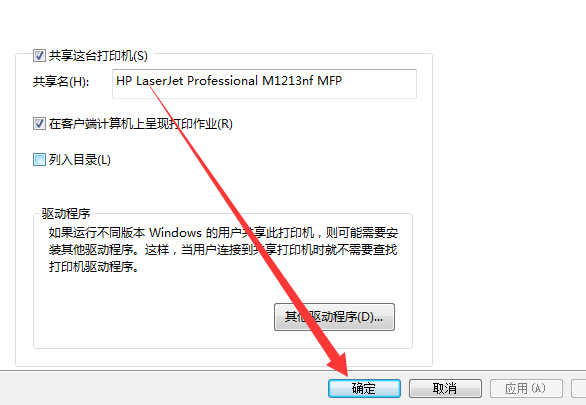
二、操作步骤
- 检查硬件连接
在开始连接之前,需要检查主机的接口与打印机的连接线是否齐全、匹配。一般来说,打印机通过USB或网络接口与主机相连。
- 安装打印机驱动程序
将打印机连接到主机后,需要安装相应的驱动程序。可以从打印机生产商的官方网站下载对应的驱动程序,然后按照提示进行安装。
- 共享设置
(1)在主机的控制面板中,找到“设备和打印机”选项,并点击进入。 (2)在打印机列表中,右键点击想要共享的打印机,选择“共享”选项。 (3)在弹出的窗口中,选择“共享此打印机”,并设置共享名称。 (4)点击“应用”并保存设置。
- 添加打印机到其他计算机
(1)在其他计算机上,打开“设备和打印机”选项。 (2)点击“添加打印机”选项,然后选择“添加网络、无线或Bluetooth打印机”。 (3)在搜索到的打印机列表中,选择想要连接的打印机并添加。 (4)安装并配置驱动程序后,即可开始使用共享的打印机。
三、常见问题及解决方法
- 无法正常识别或连接打印机:首先检查硬件连接是否正确,其次确保驱动程序已正确安装。
- 共享设置后其他计算机无法找到该打印机:请确保主机的防火墙设置允许其他计算机访问共享资源,并检查网络连接是否正常。
- 共享后打印速度变慢:这可能是由于网络带宽不足或主机性能问题导致,可以尝试优化网络设置或升级主机硬件配置。
四、结尾
以上就是关于如何连接主机与打印机进行共享的详细步骤及常见问题解决方法。掌握这些知识后,可以轻松地实现多台计算机共享一台打印机的目标,从而提高工作效率。希望这篇文章能对您有所帮助!



















